画像加工ソフトを使っていて一番焦るのは、誤操作でメニューバーやツールボックス/オプションが消えてしまったときではないでしょうか。不意の誤操作で消えてしまうので、どうやって消したのかも分からず、ただただ焦ってしまいますよね。
本記事では、フリーの画像加工ソフト「GIMP」を使っていて、メニューバー・左側のツールボックス/オプションが消えてしまったとき、表示する手順を解説します。画面の例として、Windows10のパソコンで、GIMP2.10を使用したスクリーンショットを掲載しました。
メニューバーの表示方法
- メニューバーが消えてしまったら、GIMPの画面上で右クリックし、「表示」→「メニューバーの表示」にチェックを入れます。
![]()
- メニューバーを表示させることができました。
![]()
- メニューバーを消したい場合、同様に右クリックして「表示」→「メニューバーの表示」のチェックを外します。
![]()
○メニューバー「表示」→「メニューバーの表示」のチェックを外しても、同じようにメニューバーを非表示にできます。
ツールボックスの表示方法
- ツールボックスが消えてしまったら、メニューバー「ウィンドウ」→「新しいツールボックス」をクリックします。
![]()
- 次の画面の例のように、ツールボックスを表示することができました。
![]()
ツールオプションの表示方法
- ツールボックスが消えてしまったら、メニューバー「ウィンドウ」→「ドッキング可能なダイアログ」→「ツールオプション」をクリックします。
![]()
- 右上にツールオプションが表示されました。
![]()
- この状態でも問題なくツールオプションを使えますが、左下にあった方がしっくり来る方も多いと思います。左下に移動させるには、「ツールオプション」のタブをドラッグして左下に移動させます。
![]()
- 次の画面の例のように、ツールオプションを左下に移動させることができました。
![]()
以上の手順で、メニューバー・左側のツールボックス/オプションを表示することができました。
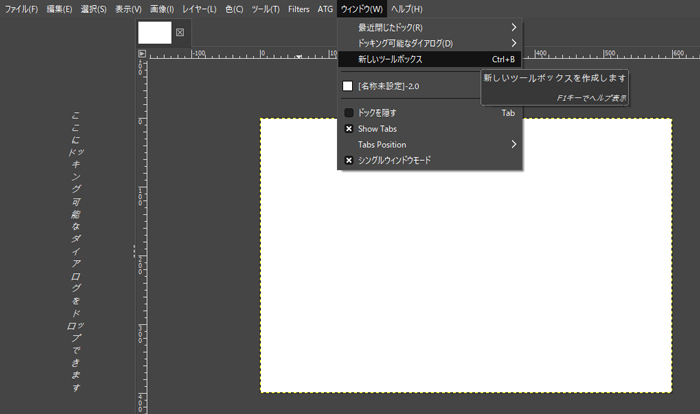
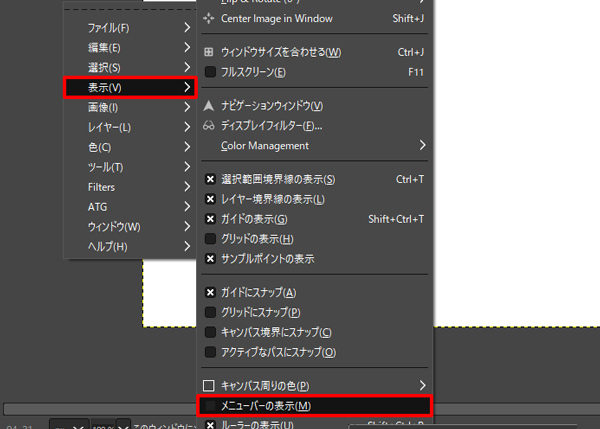
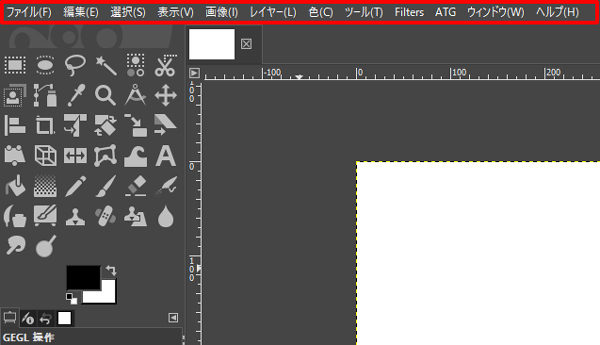

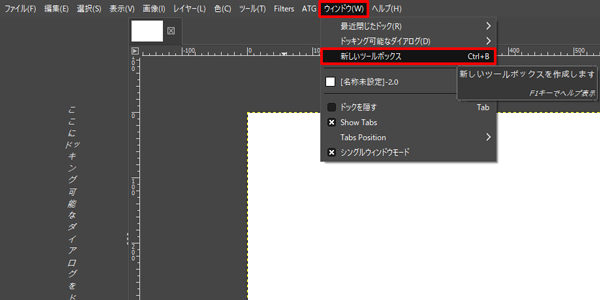
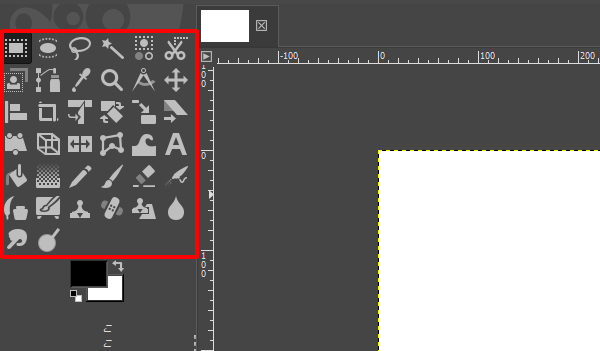
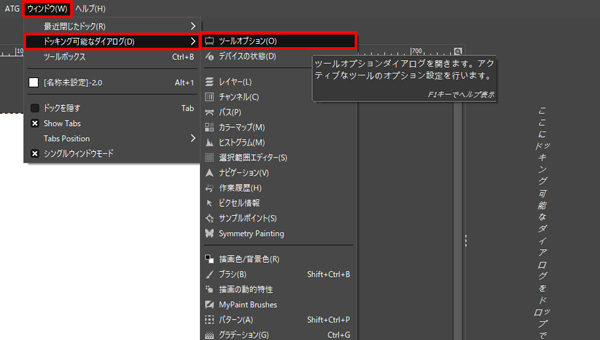
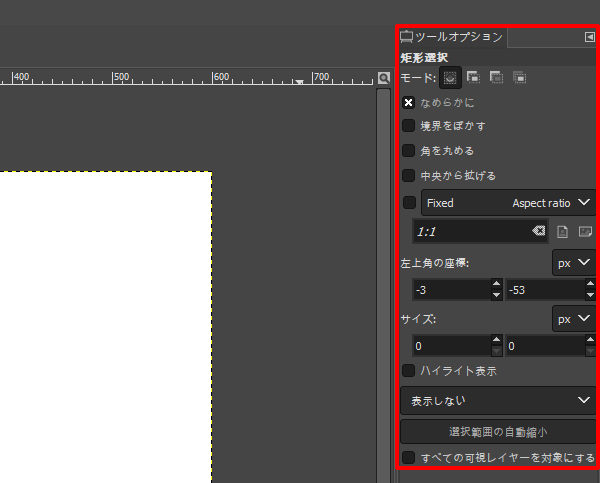
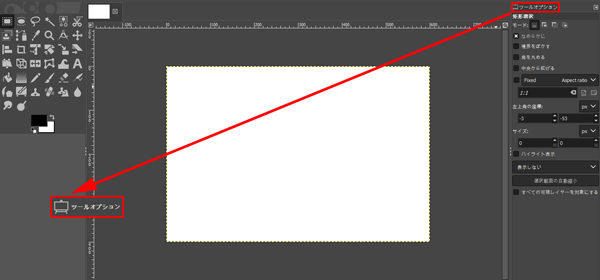
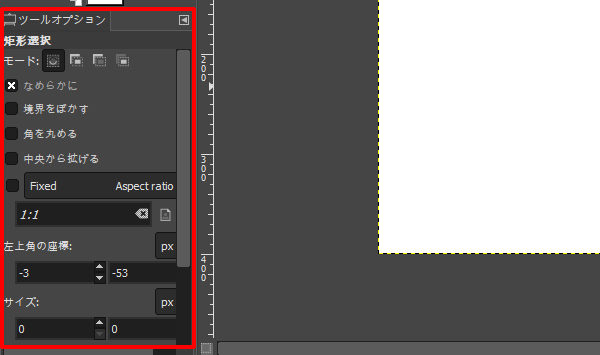
コメント